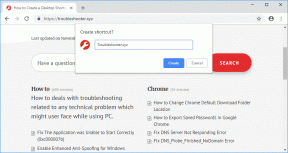Onde está o botão do menu do Chrome?
Miscelânea / / April 24, 2022

O Google Chrome tem sido o principal navegador da web há algum tempo. É famoso por sua grande base de usuários e serviço impecável que é refinado a cada atualização. No entanto, ainda há problemas que são frequentemente relatados no Chrome. Um erro recente deixou os usuários perguntando onde está o botão de menu do Chrome? O botão Menu no Google Chrome está localizado no canto superior direito da tela por padrão. Quando esse erro ocorre, o botão de menu do Chrome desaparece de seu local habitual, o que pode arruinar a experiência da interface do usuário de muitos usuários. Se você também está lidando com o mesmo problema, você está no lugar certo. Trazemos para você um guia perfeito que o ajudará a corrigir o erro do botão de menu ausente do Google Chrome.

Conteúdo
- Onde está o botão do menu do Chrome?
- Como corrigir erro de botão de menu ausente no Google Chrome
- Método 1: reinicie o Google Chrome
- Método 2: atualizar o Google Chrome
- Método 3: Ativar o botão Home
- Método 4: Desabilitar Extensões
- Método 5: redefinir o Google Chrome
Onde está o botão do menu do Chrome?
O botão de menu do Chrome está situado no lado direito do URL Barra de endereço. Se você está se perguntando o que faz com que ele desapareça, aqui estão algumas razões plausíveis por trás desse erro.
- Pequenos bugs e falhas
- Interferência por extensões
- O Google Chrome está desatualizado
Como corrigir erro de botão de menu ausente no Google Chrome
Depois de entender por que o botão de menu desaparece da barra de menus do Google Chrome, vamos aos métodos para resolver esse problema. Em primeiro lugar, verifique se você não está usando o Chrome no modo de tela cheia, pois oculta o botão de menu, você pode verificar pressionando a tecla F11. Se o Chrome mudar para tela cheia, pressione F11 novamente para desativar a tela cheia. Se você ainda estiver enfrentando o problema, siga as etapas abaixo.
Método 1: reinicie o Google Chrome
Esta é uma correção básica que funciona para muitos erros do Google Chrome e é simplesmente reiniciar o Chrome. Reiniciar o Chrome corrigirá quaisquer falhas temporárias e outros problemas de software presentes no Chrome. Aqui está como você pode fazer isso.
1. aperte o Ctrl + Shift + Tabchaves simultaneamente para abrir Gerenciador de tarefas.
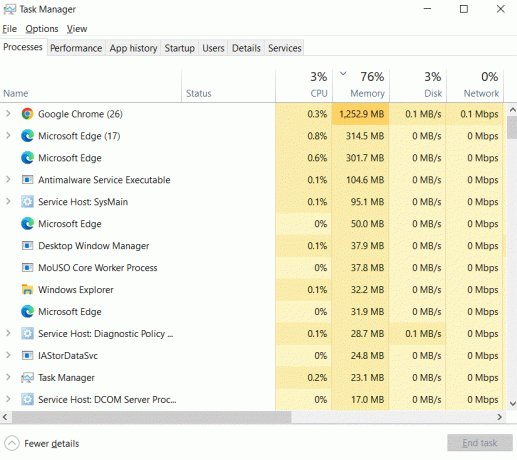
2. Localizar Google Chrome debaixo Processos aba.
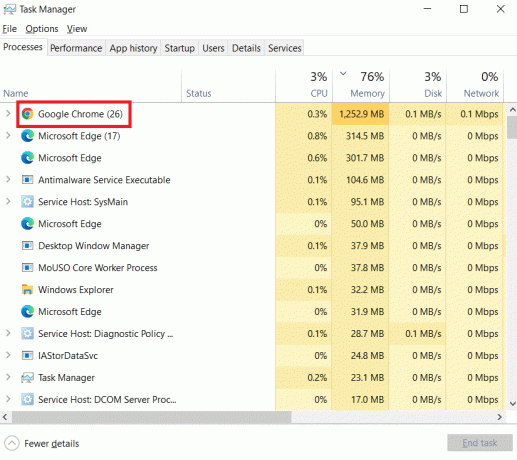
3. Clique com o botão direito do mouse em Google Chrome e selecione Finalizar tarefa. Ele fechará todos os processos relacionados ao Google Chrome.

4. Aguarde alguns segundos e abrir Google Chrome.
Método 2: atualizar o Google Chrome
Se você estiver usando uma versão desatualizada do Google Chrome, poderá ver muitos erros, incluindo o botão de menu ausente. O Chrome recebe atualizações regulares que o mantêm funcionando corretamente e corrigem bugs e outros problemas. Você pode verificar e atualizar o Google Chrome seguindo as etapas abaixo.
1. Acerte o Tecla do Windows, tipo cromada, e clique em Aberto.

2. Tipo chrome://configurações na barra de endereço e pressione Tecla Enter para abrir o Configurações do Chrome página.
3. No painel esquerdo, clique no botão Sobre o Chrome opção.

4. Na próxima janela, O Chrome verificará se há atualizações. Se houver atualizações disponíveis, o Chrome começará a atualizar automaticamente.
5. Depois que o Chrome terminar de atualizar, o Relançar botão ficará visível.
6. Clique em Relançar para reiniciar o Chrome com novas atualizações.
7. Se não houver atualizações disponíveis, você verá O Chrome está atualizado mensagem depois etapa 3.

Leia também: Corrigir o erro ERR_CONNECTION_TIMED_OUT do Chrome
Método 3: Ativar o botão Home
Outra maneira de resolver esse problema e parar de ficar confuso pensando onde está o menu do Chrome botão é ativar manualmente o botão home do Google Chrome e usá-lo como um atalho para abrir o Chrome Definições. Desta forma, você terá um botão para abrir Configurações sem precisar de botão de menu. Siga os passos abaixo para fazer o mesmo.
1. Seguir Etapas 1 e 2 a partir de Método 2 abrir Configurações do Chrome.
2. No painel esquerdo, clique no botão Aparência opção.

3. Dentro de Aparência página, ative a Mostrar botão de início para habilitá-lo. Geralmente é desabilitado por padrão.

4. Depois de habilitar Mostrar botão inicial, selecione Insira o endereço da Web personalizado opção.

5. Tipo chrome://configurações dentro Insira o endereço da Web personalizado caixa de texto como mostrado.

6. Agora você vai ver o casa ícone ao lado da barra de endereço e clicar nele abrirá o Chrome Definições página.
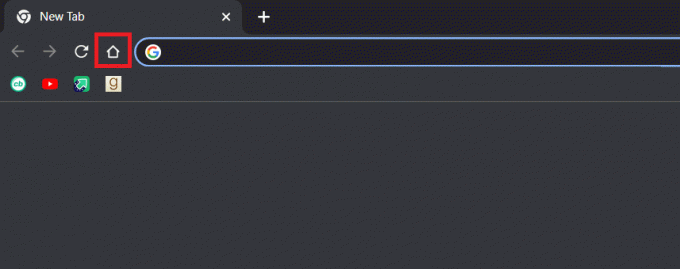
Agora você pode usar o botão home como botão de menu e o problema foi resolvido.
Observação: Caso você não queira ativar o botão home, você também pode acessar algumas páginas de configurações no Chrome diretamente digitando o seguinte na barra de endereço.
- Favoritos: chrome://extensions
- História: chrome://history
- Ajuda: chrome://settings/help
- Transferências: chrome://downloads
- Definições: chrome://configurações
Método 4: Desabilitar Extensões
As extensões são usadas no Chrome para aumentar a eficiência e adicionar mais recursos. Mas, às vezes, certas extensões podem modificar a interface do usuário do Chrome, fazendo com que o botão de menu desapareça. Para verificar isso, você pode desativar as extensões e isso pode resolver o problema. Siga os passos abaixo para fazer o mesmo.
1. Siga o Passo 1 de Método 2.
2. Tipo chrome://extensions na barra de endereço e pressione Tecla Enter. Ele abrirá uma lista de todas as extensões instaladas no Chrome.
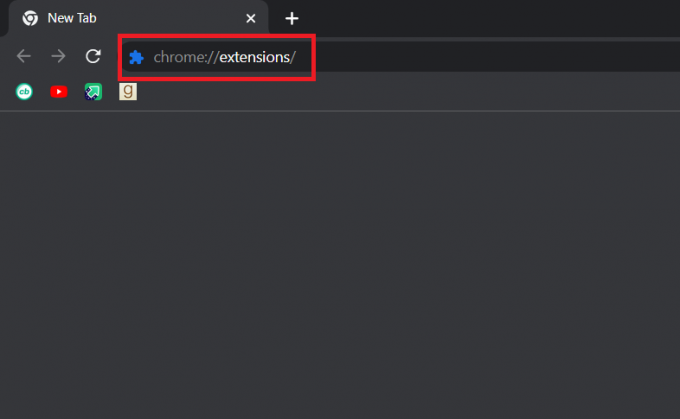
3. Desative as extensões uma a uma para desabilitar eles. Por exemplo, o Solicitar X extensão é desativada como mostrado abaixo.

4. Depois de desabilitar todas as extensões, verifique se o problema foi resolvido. Se você conseguiu corrigir o erro do botão de menu ausente, inicie possibilitando extensões uma a uma.
5. Se habilitar uma extensão específica fizer com que o botão de menu desapareça novamente, simplesmente desabilitar essa extensão e ativar todas as outras.
Se você ainda não conseguiu ver o botão de menu no Chrome e pensando onde está o botão de menu do Chrome, siga o próximo método.
Leia também:Corrigir o Chrome não se conectando à Internet
Método 5: redefinir o Google Chrome
Se você ainda não conseguir corrigir o problema, esse método é seu último recurso. Você pode redefinir o Chrome, que restaura suas configurações padrão. Pode corrigir o problema. Siga as etapas abaixo para redefinir o Chrome.
1. Siga o Passo 1 de Método 2.
2. Tipo chrome://settings/reset na barra de endereço e pressione Tecla Enter. Vai abrir o Redefinir e limpar página.

3. Clique em Restaurar as configurações para seus padrões originais opção.

4. No pop-up a seguir, clique no botão Redefinir as configurações botão.

A questão deve ser resolvida agora.
Recomendado:
- Como obter o Windows 10 Minecraft Edition gratuitamente
- Como ativar o modo de área de trabalho em navegadores Android
- Como remover os sites mais visitados no Google Chrome
- 35 melhores sinalizadores do Google Chrome para Android
Esperamos que este guia tenha sido útil e que você tenha encontrado a resposta para onde está o botão de menu do Chrome e por que o botão de menu desaparece da barra de menus do Google Chrome. Deixe-nos saber qual método funcionou melhor para você. Se você tiver dúvidas ou sugestões, sinta-se à vontade para deixá-las na seção de comentários.